FileZilla'yı Kullanmak için En Yeni Başlayanlar Kılavuzu
Yayınlanan: 2021-10-11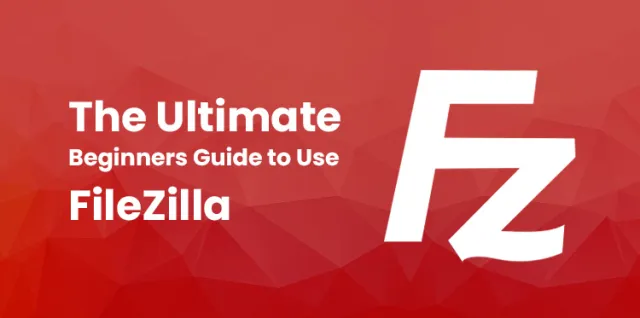
Dosya aktarım protokolü, web sitenizin alanında doğrudan değişiklik yaparken kontrol edilmesi gereken en önemli alanlardan biri olarak çalışır.
İster bir resim yüklüyor, ister dosyalarınızı yedek olarak tutmak için indiriyor olsun, dosya aktarım protokolü yazılımı en iyi araç olarak çalışır.
FileZilla, web sitenizde değişiklik yapmak istediğiniz dosyalar üzerinde size uygun kontrolü sağlamak için kolaylıkla çalışan çok sezgisel bir ücretsiz program türüdür.
Yazılımı zaten indirip yüklediyseniz veya hala bu yazılımı seçmeyi düşünüyorsanız, FileZilla'yı kullanma kılavuzu size çok yardımcı olabilir. Bir göz atın.
Neden değişiklik amacıyla FTP Programlarını kullanma ihtiyacı hissediyorsunuz?
FTP yazılımını kullanmaya başladığınızda, doğrudan web sitenizdeki dosyalara ne kadar kolay erişebildiğinizi hissedebilirsiniz. Sitenizden bilgisayara uygun değişiklikle birlikte dosyaları kolayca kaldırmanıza, değiştirmenize, yüklemenize veya silmenize olanak tanır.
Bu nedenle, geliştirici, bu tür araçları web sayfalarında çalışmak için kullanmak ve çevrimdışı duruma getirmek için akın eder. Dosyayı oluştururken, bir FTP barındırma hesabı kullanarak bunları yüklemenizi kolaylaştırır.
Öte yandan, bu tür programlar, bilgisayarınızdaki sistemi kullanarak sitenizin replikasyonunu düzgün bir şekilde oluşturmanıza yardımcı olur. Kötü amaçlı yazılım saldırıları nedeniyle dosyayı bozulmadan kurtarmanız gibi çeşitli avantajlarla birlikte gelir.
Aynı zamanda, kullandığınız web sitesinden tüm dosyaların indirilmesi için bir yedek kopya oluşturmanıza olanak tanır.
İstemci ile birlikte Filezilla'yı kullanma kılavuzu:
Filezilla'yı kullanmayı tercih ederken, yazılımın bilgisayarınıza doğru şekilde indirildiğinden ve kurulduğundan emin olmanız gerekir. Filezilla-Project.org'a gidebilirsiniz.
FileZilla'yı kullanma kılavuzu ile ilerlemeden önce yazılımı indirmek için. İstemcileri indirmek için düğmeye tıklayın.
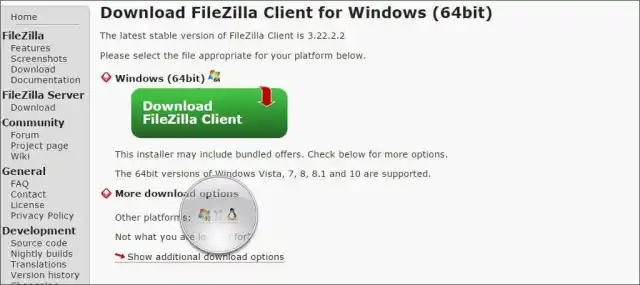
Sonraki sayfa alanından, bilgisayarınızda genellikle kullandığınız belirli işletim sistemini seçmeniz gerekir. FileZilla, Windows 64-bit, 32-bit, Linux ve Mac OSX gibi işletim sistemleriyle tamamen uyumludur.
Yazılımı indirmeyi tamamladığınızda, FileZilla'yı kullanma kılavuzundaki talimatlara gidin.
Quickconnect ile birlikte sunucunuza nasıl bağlanırsınız?
Quickconnect, web sitesi dosyalarınıza hızlı erişim sağlayan FileZilla ile çalışır. Bunun için FTP hesabının oturum açma kimlik bilgilerini doğru bir şekilde bilmeniz gerekir.
Uygun bir kılavuz, sunucunuza bağlamak için bunu nasıl kolayca yapacağınızı gösterebilir. İşte kolayca takip edebileceğiniz yöntem:
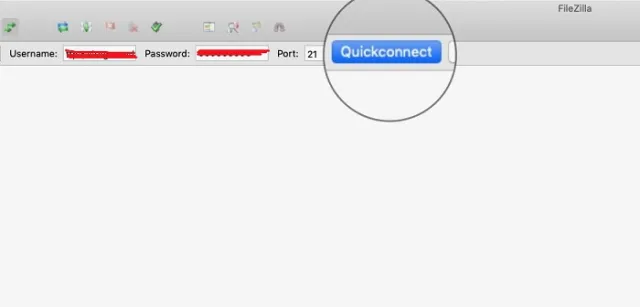
Adım 1: cPanel sunucunuza giriş yaparak başlayın. cPanel'e erişiminiz yoksa, erişim sorunları için web barındırma sağlayıcınızla kolayca iletişime geçebilirsiniz. 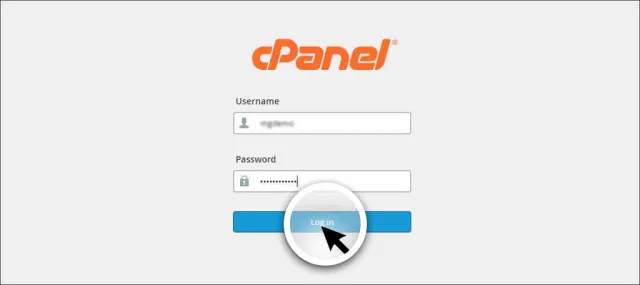
Adım 2: Şimdi, Dosyalar bölümüne doğru aşağı kaydırmanız ve “FTP Hesapları”nı tıklamanız gerekiyor.
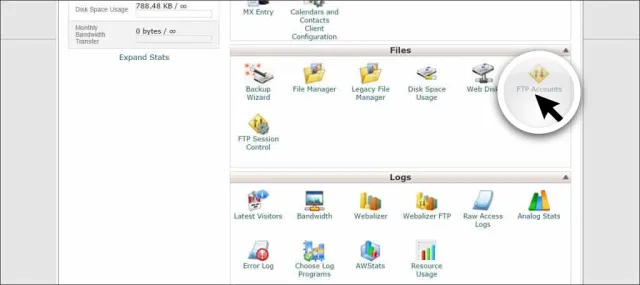
Adım 3: Bir sonraki pencere göründüğünde, kullanmak istediğiniz FTP hesabını bulana kadar aşağı kaydırın. Erişmek istediğiniz belirli bir web siteniz yoksa, buradan bir hesap oluşturabilirsiniz. 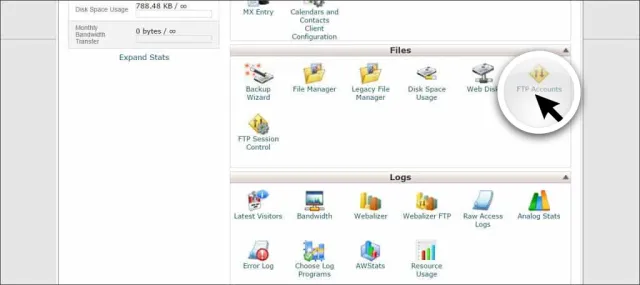
Adım 4: Şimdi, “FTP İstemcisini Yapılandır” bağlantısına tıklamanız yeterlidir. 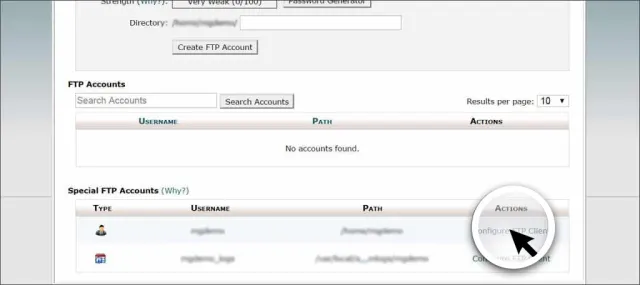
Adım 5: Bu sayfadaki manuel ayarın altında gelen kullanıcı adı, sunucu ve bağlantı noktasına bir göz atın. Windows kullanıcısı olmanız durumunda, özellikle FileZilla'da bulunan FTP yapılandırma dosyasını indirmeyi de seçebilirsiniz. 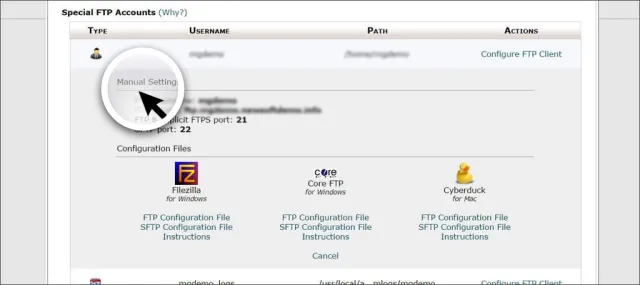
Adım 6: FileZilla'daki alanları doğru bir şekilde doldurduğunuza göre, şimdi "Hızlı bağlantı" düğmesine tıklamanız gerekiyor. Artık web sitenizde bulunan tüm dosyalara açıkça erişebilirsiniz. 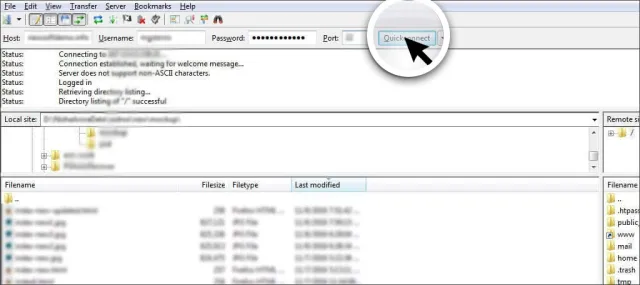
FileZilla – FileZilla'yı kullanma kılavuzunda, yerel dosyalar bilgisayarın sol tarafında bulunur. Öte yandan, sağdaki uzak site, kullandığınız gerçek web sitesiyle ilgilidir.
FTP Yapılandırma Dosyası ile birlikte sunucunuza nasıl bağlanırsınız?
FTP yapılandırma dosyasını cPanel alanından indirdiyseniz, otomatik olarak FileZilla kurulumuna gitmeniz gerekir.
Varsayılan ayara göre, bu yöntemlerin kullanımı, basitçe bağlanmadan önce parola gerektirir. FileZilla'yı kullanmak için bu kılavuzda, bunu değiştirerek bunu nasıl kolayca yapabileceğinizi göstereceğiz. Bir göz atın:
Adım 1: Yapılandırma dosyasını kullanmak için FileZilla'dan "Dosya" bölümüne gitmeniz ve ardından buradan "İçe Aktar" seçeneğini seçmeniz yeterlidir. 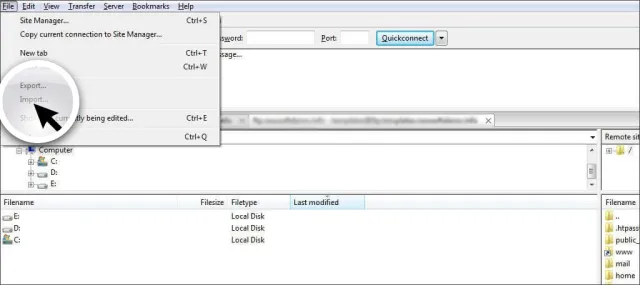
Adım 2: Şimdi, içe aktarma penceresi açıldığında FTP'yi bulmanız gerekiyor. İndirdiğiniz FTP dosyasını bulun. Bir XML dosyası olacak. 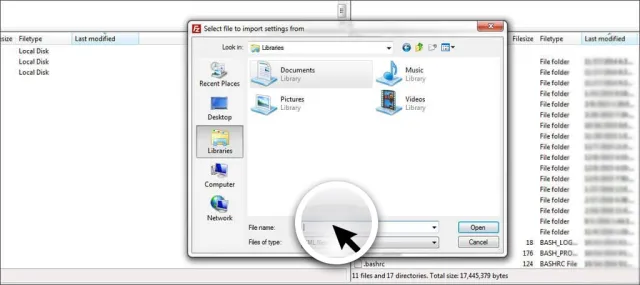
Adım 3: Buradan dosyayı seçmeniz ve bu pencereden “Aç” butonuna tıklamanız yeterlidir. FileZilla, şifre dışındaki tüm diğer bilgileri ekleyecektir. 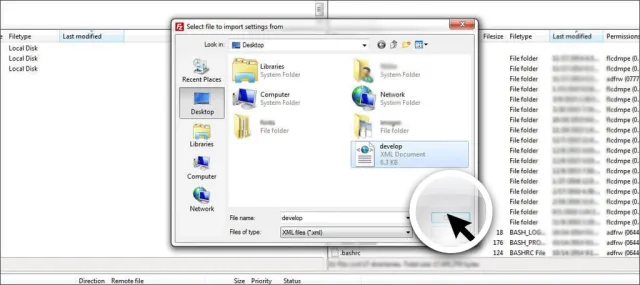
Adım 4: Şimdi, FileZilla'daki “Dosya”ya gitmeniz gerekiyor. Ancak bu sefer “Site yöneticisi” ni seçmeniz gerekiyor. Açılır menüdeki ilk seçenek olacak. 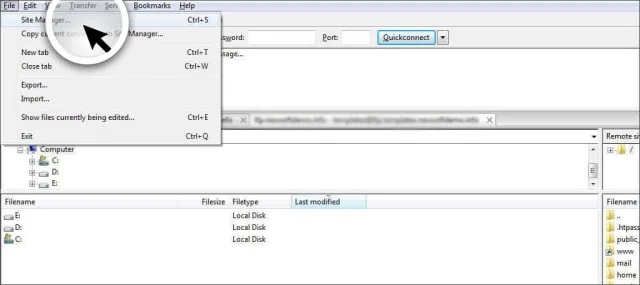
Adım 5: Buradan, web siteniz için mevcut olan “Sitelerim”in yanında bir giriş görebilirsiniz. Sağ taraftan, “Oturum Açma Türü” kontrolünü bulmanız yeterlidir. 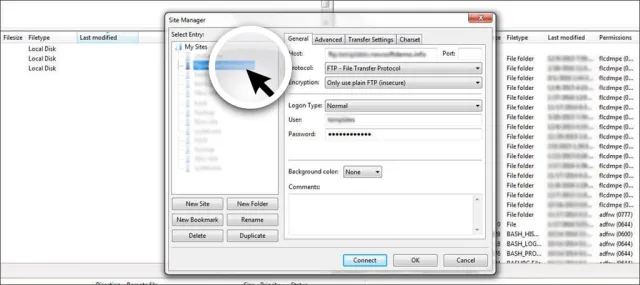
Varsayılan seçenek olarak “Şifre Sor” ile birlikte ayarlanacaktır. Burada açılır pencereye tıklamanız ve ardından “Normal”i seçmeniz gerekiyor.
Adım 6: Şimdi, kullanmakta olduğunuz FTP hesabının şifresini girmeniz yeterlidir. İşiniz bittiğinde, değişikliklerinizi uygun şekilde kaydetmek için “Tamam” ı tıklamanız yeterlidir.
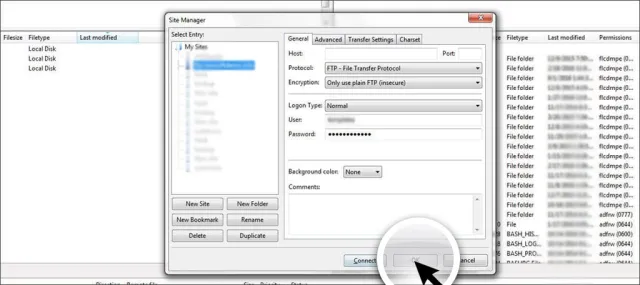
Artık şifreyi her kullandığınızda yazmaya gerek kalmadan web sunucunuza bağlayabilirsiniz.
Dosyalarınızı nasıl yönetebilirsiniz?
Bu FileZilla kullanma kılavuzu, bu yazılımı kullanarak dosyaları nasıl kolayca yönetebileceğinizi de haklı olarak tartışıyor. Onu web barındırma sunucusuna bağlayabildiğiniz için, bir sonraki adımda dosyanızı yönetmek gelir.
Web sitesini bozabilecek uzak site alanı değişiklikleri için kullanırken dikkatli olmalısınız. Bu, web sayfalarının artık düzgün çalışmamasına neden olabilir.
Yerel sitenin oluşturulması:
FileZilla'nızı kullanmanın en iyi yolu, bilgisayarınız için uygun şekilde hazırlanmış yerel bir siteye sahip olmaktır. Bu, bilgisayarınızdaki tüm verilerinizi web sitenizde tutacak bir klasör gibi çalışır.
Dosyaları ayrı ve kolay bulunması için tek bir klasör olarak kullandığınızda daha iyi çalışır. Bunu şu şekilde yapabilirsiniz:
Adım 1: Tüm web sitesi dosyalarınızı kaydetmek istediğiniz alanı bulmak için “Yerel Site”deki navigasyonu kullanın. Burada işiniz için “Belgelerim” alanını kullanmak daha iyidir. 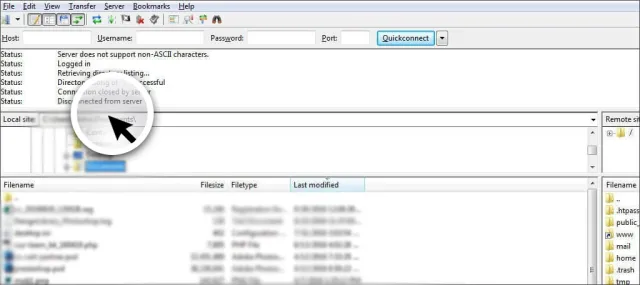
Adım 2: FileZilla penceresinden yerel site alanından “Belgelerim”e sağ tıklayın. 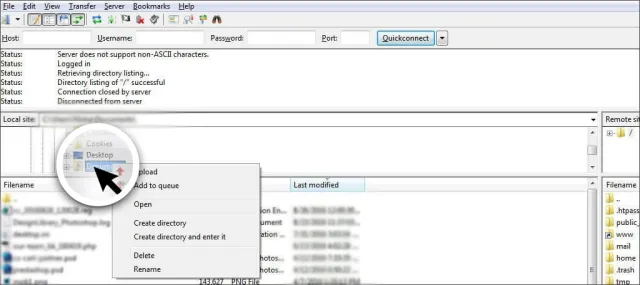
Adım 3: Şimdi, “Bir dizin oluştur ve gir” seçeneğini bulmanız ve ardından üzerine tıklamanız gerekiyor. 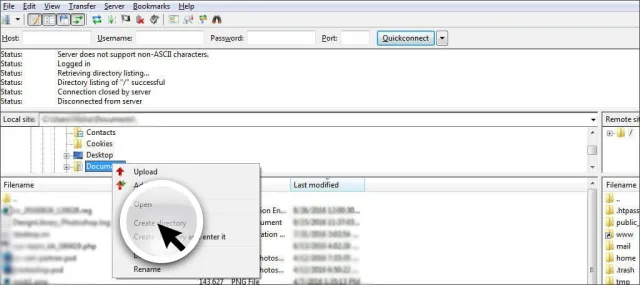
Adım 4: Bu, yeni dizinin adını içeren küçük bir pencere ile gelecek. Bunun için “Sitem”e gidebilirsiniz. Dizin şöyle adlandırılacak -
"C:\Kullanıcılar\Adınız\ Belgeler\Sitem."
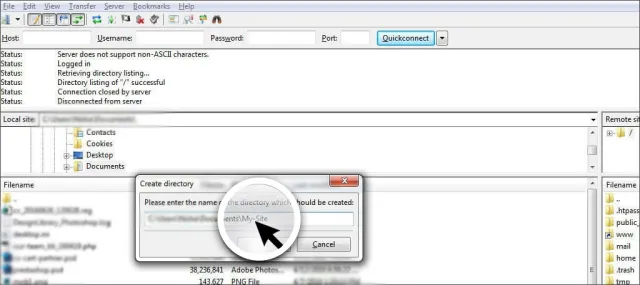
Farklı bir işletim sistemi kullanıyorsanız farklı olabilir.
Adım 5: Şimdi, düzgün bir şekilde kaydetmek için Tamam düğmesine tıklayabilirsiniz. Ardından Site Yöneticisini veya Hızlı Bağlantı Kontrollerini kullanarak web sitenize bağlanın. 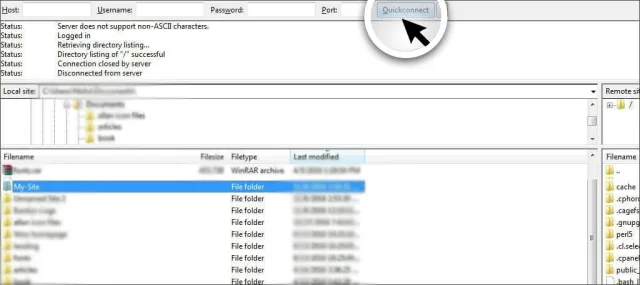
Adım 6: Bağlantıyı tamamladığınızda, web sitesini kullanarak “.htaccess” dosyasını bilgisayara kopyalamanız gerekir.

Uzak site penceresinden ve sağdan .htaccess'e basılı tutup sol tıklayabilir, ardından soldan yerel site penceresine doğru sürükleyebilirsiniz. 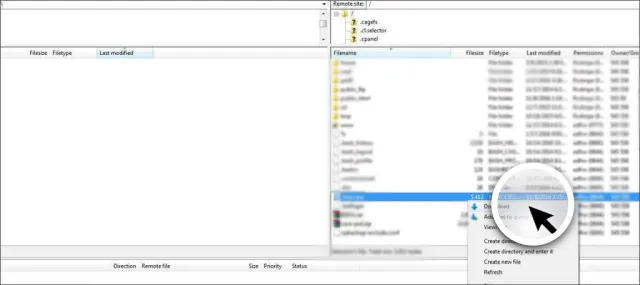
Bıraktığınızda, FileZilla'nın dosyayı otomatik olarak indireceğini ve yeni klasörün yanına yerleştireceğini görebilirsiniz.
Bu dosya başka bir şekilde de çalışır. Dosyayı yerel alandan uzak pencerelere sürükleyip bırakabilirsiniz.
FileZilla otomatik olarak siteye yükleyecektir. Bu, kopyalamak ve sisteminize kaydetmek istediğiniz sitenin bilgisayarda yedeklenmesini kolaylaştırır.
Bunu Dropbox aracılığıyla kullanabilir misin?
Dropbox Cloud sistemini kullananlar, web dosyalarını kullanarak yedekleme yapmak onlar için daha kolaydır. “Belgelerim” altında yerel site klasörü oluşturmadan, Dropbox alanında siteniz için klasör oluşturmaya gidebilirsiniz. Bu genellikle şu adrese giderek bulabilir-
"C\Kullanıcılar\Adınız\dropbox."
Bu, dosyaları yeni klasöre sürüklerken web siteniz için bulut tabanlı bir yedekleme sağlayacaktır.
Okuyun: WordPress'i Dropbox'a veya Google Drive'a Ücretsiz Yedekleme
Dosyalarınızı nasıl düzenlersiniz?
Bu FileZilla kullanma kılavuzu, bu yazılımı kullanarak dosyaları nasıl düzenlediğinize de ışık tutuyor. FileZilla genellikle dosyaları web sitenizden kopyalama ve taşıma özelliğiyle birlikte gelmez. Sistemden dosyalar üzerinde doğrudan düzenlemelere gidebilirsiniz.
Programlamayı biliyorsanız, kodlamayı kullanarak bazı değişiklikler yapabilirsiniz. Düzenleme özelliklerine nasıl erişebileceğiniz aşağıda açıklanmıştır:
Adım 1: FileZilla kullanarak web sitenize bağlanın. Pencerenizin uzak tarafından düzenlemek istediğiniz dosyayı bulmanız gerekir.
Adım 2: Birkaç seçenekli bir pencere gelecek. Düzenleme amacıyla, pencerede bulunan “Görüntüle/Düzenle” seçeneğine tıklamanız gerekir. 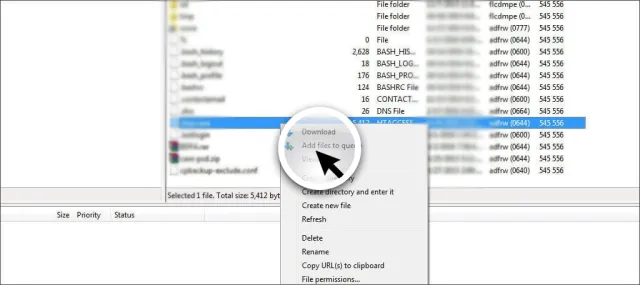
3. Adım: “Dosya türüyle ilişkilendirilmiş program yok” yazan bir pencere görebilirsiniz. Varsayılan olarak mevcut olacak ilk seçenek, not defterini editör şeklinde kullanmaktır.
Windows bilgisayar için bu seçenek, Mac ve Linux için farklı görünebilir. Tamamlamak için “Tamam”a tıklamanız yeterlidir.
Adım 4: Not Defteri veya varsayılan HTML düzenleyici yüklenecektir. Size dosyadaki mevcut içeriği gösterecek. 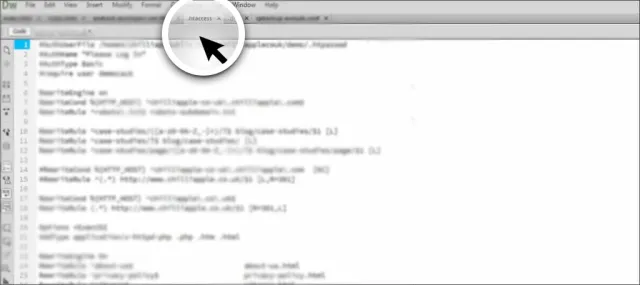
Adım 5: Değişiklikleri yaptıktan sonra bu dosyayı web sitesi için oluşturduğunuz klasöre kaydedin.
Ancak, yeni dosyayı yerelden FileZilla'daki uzak siteye sürüklemediğiniz sürece yaptığınız değişiklikler web sitesini etkilemeyecektir. 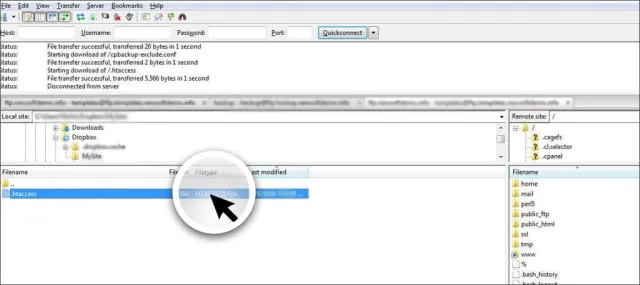
Dosyalarınızın orijinal kopyalarını belirli bir arşiv klasörüne kaydetmek daha iyidir. Bir şeylerin ters gitmesi durumunda risksizdir. Ayrıca, size kurtarılacak kopyayı verdiği için programlama hatalarını ve her türlü sorunu düzeltmede çok zaman kazandırır.
Dosya izni nasıl değiştirilir?
Dosya izni, dosyaların internette nasıl davrandığını belirlemek için sunucuların kullandığı barındırma anlamına gelir. Bunları yazılabilir, okunabilir ve yürütülebilir hale getirebilirsiniz. İzinler, sahipler, gruplar ve genel erişim için özel olarak ayarlanır.
İzinleri değiştirmek isterseniz, sorudaki dosyaya veya klasöre kolayca sağ tıklayabilirsiniz. Ardından, listenin alt kısmında bulunan “Dosya İzni”ni seçmeniz gerekir. İzinleri manuel olarak ayarlayabileceğiniz küçük bir pencere ile birlikte açılacaktır.
İzni ayarlarken dikkatli olun. Yanlış ayarlanması durumunda, web sitenize genel erişim izni verebilirsiniz, bu da web sitenizin hacklenmesine neden olabilir.
Çevrimiçi olarak nasıl yeni dosya ve klasörler oluşturabilirsiniz?
Yazılım, doğrudan web sitesinde yeni dosya ve klasörler oluşturma özelliği ile birlikte gelir. Bu, yeni bir sayfa yüklemek veya diğer dosyalardaki belgeleri tutmak için bir klasör oluşturmak istediğinizde size çok yardımcı olur. Bunu nasıl oluşturabileceğiniz aşağıda açıklanmıştır:
Adım 1: Öncelikle, web sitenizi bağlamanız gerekir. Ardından, uzak site penceresinden dosyaya veya klasöre sağ tıklayın. 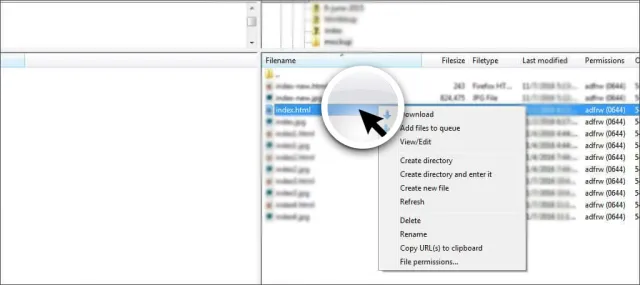
Adım 2: “Yeni bir dosya oluştur” seçeneğini bulmanız gerekiyor. Sonra tıklayın. Bir ad girebileceğiniz küçük bir pencere açılacaktır. Bu yeni dosyaya uzantıyla birlikte bir ad vermeniz gerekir. 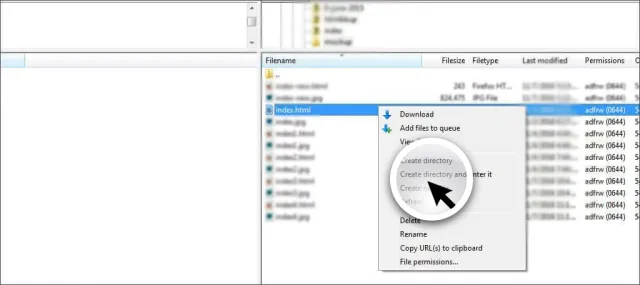
Yeni bir klasör oluşturmak ve yeni bir dosya eklemek için içine girmek istediğinizde ne yaparsınız?
İşte yapmanız gerekenler:
Adım 1: Uzak görünümden bir dosyaya sağ tıklayın ve “Bir dizin oluştur ve girin” seçeneğini seçin.
Adım 2: Klasöre yeni bir ad verebileceğiniz küçük bir pencere açılacaktır. “Tamam” a tıkladığınızda yeni bir dizin açılacaktır. Burada dosya ekleyebilirsiniz.
Web URL'si karakter olarak boş alanları kullanmaz. Bu, "Evcil Hayvan Resmim" gibi bir şeyin "MyPetPicture" olması gerektiği anlamına gelir. Sözcüklerdeki ayrımı belirtmek için kısa çizgi veya alt çizgi kullanmayı düşünebilirsiniz.
Manuel transfer nasıl yapılır?
Bazı durumlarda, tek dosyalar için çok daha verimli olan manuel aktarımı yapmanız gerekebilir.
FileZilla, bunları belirtmek için yükleme veya indirme özelliğiyle birlikte gelir. Bu, tutarlı bir FTP bağlantısı sağlayamamanız durumunda FileZilla'yı kullanmak için çok yararlı bir kılavuzdur.
Manuel aktarım, site yöneticisinden bir tane seçmek için seçtiğiniz mevcut sunucuyu kullanmak için kolayca ayarlanabilir. Geçici bir dosyayı aktarmak için özel bir sunucuya erişimi de kolayca seçebilirsiniz.
Pencerenin alt kısmından, aktarımı hemen başlatmak için bir seçenek göreceksiniz. Kontrol ettikten sonra, alttaki “Tamam” düğmesine tıkladıktan kısa bir süre sonra aktarım başlayacaktır.
FTP bağlantısını nasıl kesersiniz?
FTP oturumlarından bağlantıyı kesmek istiyorsanız, FileZilla araç çubuğundan “Sunucu”ya tıklamanız gerekir. Ardından “Bağlantıyı Kes” düğmesine tıklamanız yeterlidir. 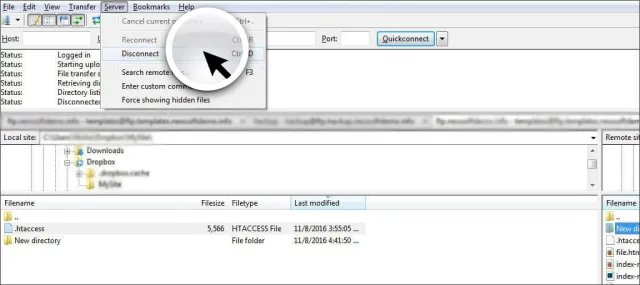
Uzun sürmesi durumunda, yazılım sunucuyla bağlantısını kesebilir.
FileZilla'yı kapattıktan sonra oturumu sonlandıracak. Aktarma sürecinde başka dosya olmadığından emin olun.
Site Yöneticisinin daha iyi anlaşılması:
Yazılımı doğru kullanmak istiyorsanız, önce site yöneticisini anlamanız gerekir. Bu nedenle FileZilla'yı kullanma kılavuzu size daha iyi bir anlayış sağlar. Yazılım, sınırsız sayıda site saklamanıza izin verecektir.
Bu, çok sayıda etki alanını yönetmek istediğinizde etkilidir. Bu alan, tüm ayarları için kusursuz özelleştirme ile birlikte gelir. Site Yöneticisi alanında yapabilecekleriniz şunlardır: 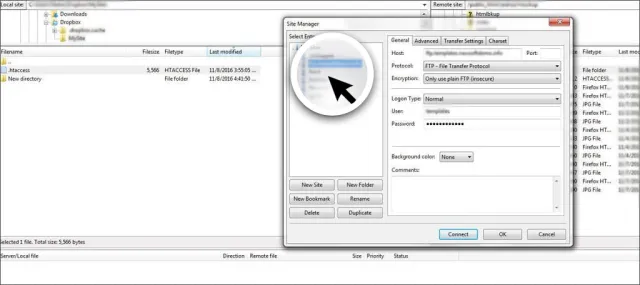
Liman:
Bağlantı noktası, FTP'nizin bağlandığı yerdir. Hesapların çoğu varsayılan olarak 21 numaralı bağlantı noktasını kullanacak. Ancak bu, kullandığınız güvenliğe veya güvenlik duvarına göre değişebilir.
Ev sahibi:
Ana bilgisayar, FTP hesabı için ana bilgisayar görevi görür. Genellikle “ftp.your_domain_name.com” gibidir.
Protokol:
Filezilla, FTP'yi varsayılan protokol olarak kullanacak; ancak, dosyaları güvenli bir kanal kullanarak aktarmak için güvenli bir yöntem olan SFTP.'ye geçme seçeneğiniz varsa. 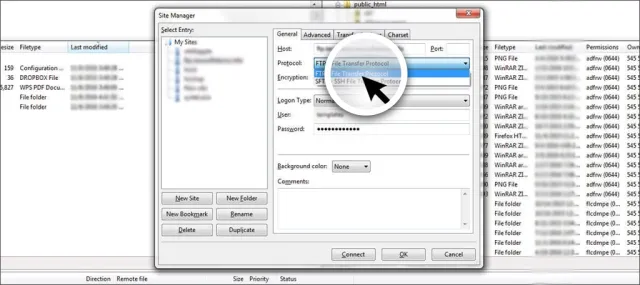
Giriş türü:
FileZilla için çeşitli oturum açma türleri vardır. Bunu “Normal” olarak ayarlarsanız, sisteminize kaydetmek için şifreyi ve kullanıcı adını girebilirsiniz. 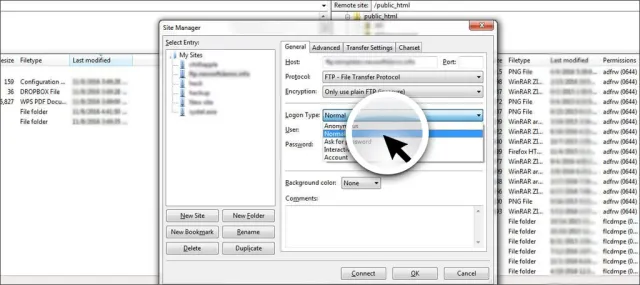
Bunu “Şifre sor” olarak ayarlamak, FTP hesabına her giriş yapmaya çalıştığınızda şifreyi girmenizi gerektirir. Bu, halka açık bir bilgisayardayken kullanmak için idealdir.
şifreleme:
Kullanacağınız şifreleme türü, ana sunucunuzun sağladığı güvenliğe bağlıdır. Sistemlerin çoğu FTP kullanma eğilimindedir. Sisteminizin başka güvenlik biçimleri olması durumunda, ayarlara göre bu yöntemi değiştirmeniz gerekebilir.
Arka plan rengi:
Web sitelerinizin her birine yeni bir görünüm kazandırmak istiyorsanız, tek tek arka plan renklerine gidebilirsiniz.
Gelişmiş Sekmesi: 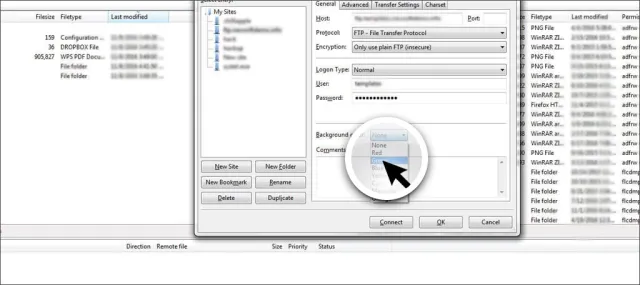
Bu sekmeden, belirli sunucu türünü seçmek için erişebilirsiniz. Bu normalde otomatik algılamaya ayarlıdır. Sunucu türünü kullanmıyorsanız, varsayılan ayarı korumak daha iyidir.
Varsayılan yerel dizin, bilgisayarınızda depolanan klasörünüze bağlanmak için otomatik olarak kullanılabilir.
Çözüm:
FileZilla'yı nasıl kullanacağınızı öğrenmek, web siteniz üzerinde daha iyi kontrol sahibi olmanızı sağlar. Masaüstü veya dizüstü bilgisayarınızı kullanarak sitenizde hemen değişiklik yapmanızı sağlar.
Ayrıca, bu yazılımı kullanarak tüm dosyalarınızı yedeklemek için seçenekler vardır. İstikrarlı bir sistem arıyorsanız, FileZilla şüphesiz sizin için en iyi ortaktır. FileZilla'yı kullanmak için bu kılavuzun sizin için yararlı olacağını umuyoruz.
